نحوه ویرایش سلول ها در اکسل – آموزش اکسل 2019
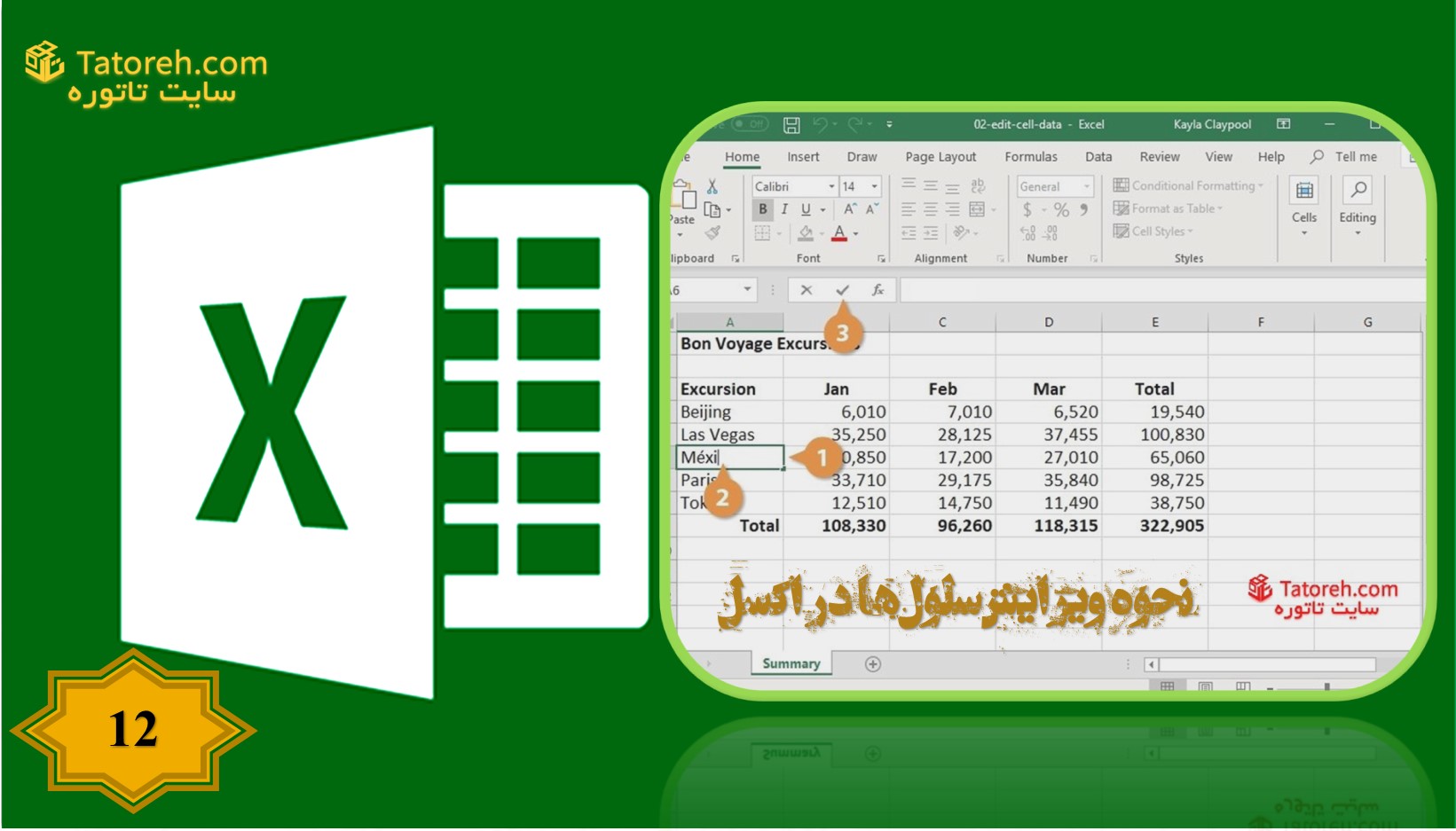
نحوه ویرایش سلول ها در اکسل
در بخش قبل شما را با نحوه انتخاب سلول ها در اکسل آشنا کردیم. در این بخش قصد داریم به شما یاد بدهیم که چگونه سلول های خود را ویرایش کنید. داده ی یک سلول متن یا اعدادی است که درون آن سلول وجود دارد. وقتی شما شروع به ساخت یک صفحه گسترده می کنید، یکی از اولین کارهایی که لازم است انجام دهید، وارد کردن داده در سلول ها است.
وارد کردن داده در سلول
- روی یک سلول خالی که قصد وارد کردن داده در آن را دارید، کلیک کنید.
شما از طریق کادری که دور سلول نمایان شده است می توانید در یابید که سلول فعال است یا نه.
- داده ی خود را درون سلول تایپ کنید.
متنی که شما وارد سلول می کنید در نوار فرمول (Formula bar) که بالای صفحه قرار دارد نیز نمایان می شود.
- Enter را بزنید. (یا می توانید روی آیکون Enter که تیک شکل است کلیک کنید.)
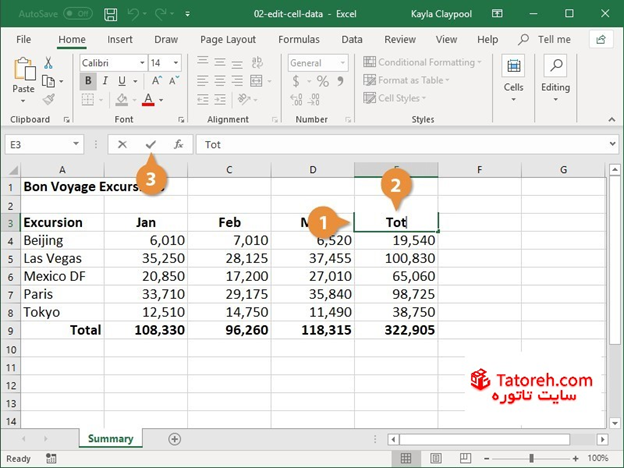
جایگزین کردن داده در سلول
علاوه بر اضافه کردن داده به یک سلول خالی، شما می توانید در یک سلول که قبلا اشغال شده نیز داده های خود را تایپ کنید.
- سلولی که حاوی داده هایی است که شما می خواهید در آن مطالب جدیدی جایگزین کنید را انتخاب کنید.
اطلاعات قبلی سلول بصورت خودکار انتخاب خواهند شد.
- اطلاعات جدید را وارد کنید.
- را بزنید. (یا می توانید روی آیکون Enter که تیک شکل است کلیک کنید.)
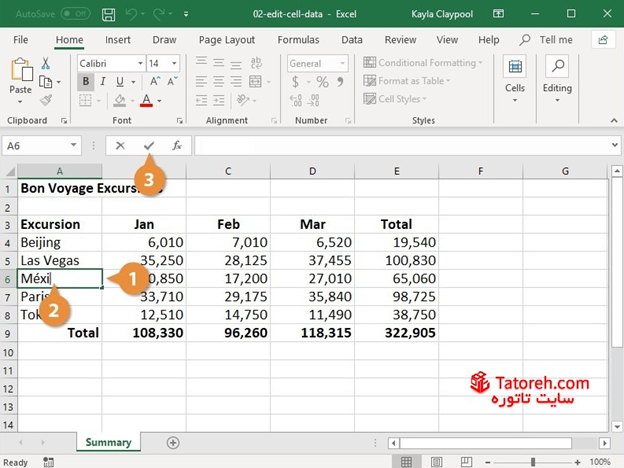
حالا اطلاعات جدید جایگزین اطلاعات قبلی سلول خواهند شد.
حذف کردن داده های سلول
برای این کار طبق ترتیب زیر عمل کنید:
- سلولی که می خواهید داده های درونش را حذف کنید انتخاب کنید.
- کلید Delete را از روی کیبورد خود فشار دهید.
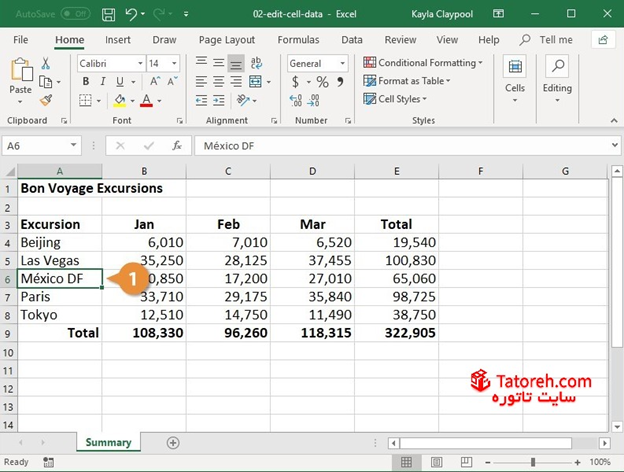
داده از سلول انتخاب شده حذف خواهد شد.
ویرایش داده های سلول
علاوه بر جایگزین کردن و حذف کردن داده ها، شما همچنین می توانید داده های یک سلول را ویرایش کنید.
- روی سلولی که می خواهید ویرایش کنید کلیک کنید.
- روی نوار فرمول (Formula bar) که در بالای صفحه قرار دارد کلیک کنید.
- تغییرات موردنظرتان را ایجاد کنید.
- Enter را بزنید. (یا می توانید روی آیکون Enter که تیک شکل است کلیک کنید.)
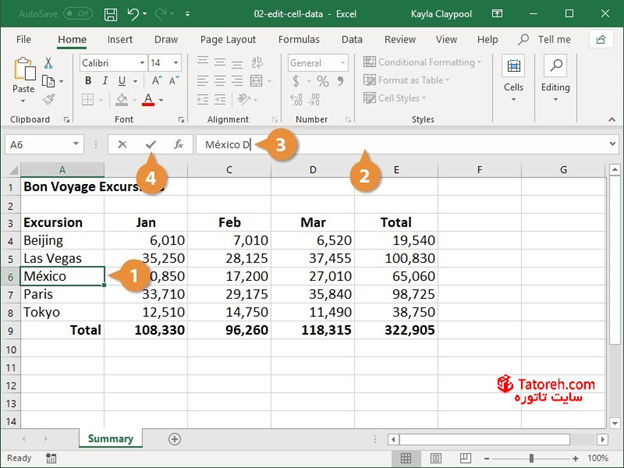
خب این بخش هم به پایان رسید. امیدواریم با مطالعه این بخش به راحتی بتوانید داده های خود را در سلول های اکسل ویرایش کنید.
و حالا یک خبر بسیار خوب….
ما برای شما عزیزان که مایل به یادگیری اکسل بصورت کاربردی هستید، دوره ای به صورت مجازی طراحی کرده ایم تا بتوانید بسیار سریع و همچنین با کیفیت بالا اکسل را یاد بگیرید…..
✔عزیزانی که مایل به ثبت نام در این دوره مجازی هستند، می توانند از طریق لینک زیر ثبت نام خود را انجام دهند.👇

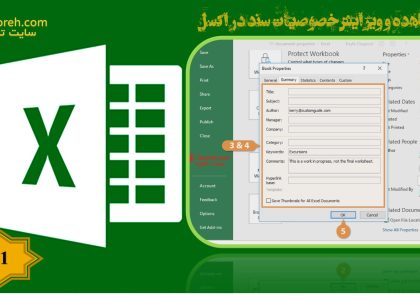
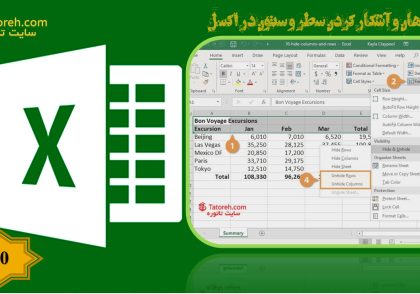
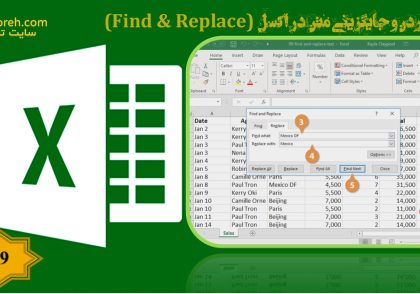
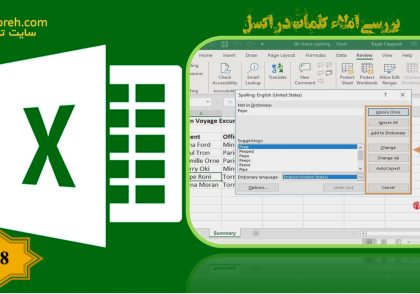
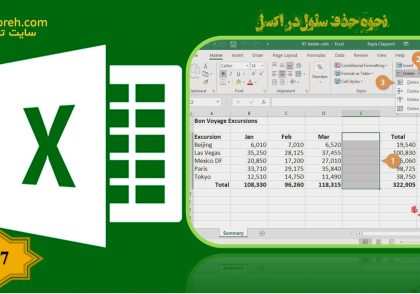
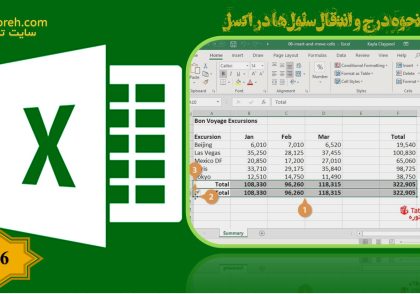
دیدگاهتان را بنویسید
برای نوشتن دیدگاه باید وارد بشوید.